word绘制流程图
如何在word中制作流程图.doc

如何在word中制作流程图.doc
如何在word中制作流程图
word制作流程图的步骤如下:
步骤一:在新建的office2010word文档里编辑好标题后,开始编辑流程的各个动作,在插入选项卡下,点击形状按钮,在流程图下单击每个动作相应的形状进行形状的插入。
步骤二:按上个步骤完成后的编辑区如下
步骤三:用箭头将所有动作按照逻辑顺序连接起来,单击插入选项卡下的形状按钮,在线条下选择任意多边形,然后通过单击鼠标左键确定箭头端点
步骤四:连接完后成为下图所示的效果
步骤五:为连接线添加箭头,选中这一条连接线,点击格式选项卡下的形状样式右下角的设置形状格式按钮,出现设置形状格式界面,设置后端类型为箭头
步骤六:按上图方式做好所有的连接线
步骤七:为每个形状添加动作内容,右键单击要编辑的形状,点击添加文本,在形状内的光标处输入内容
步骤八:按照上面步骤,填写完所有动作的内容
步骤九:在决策形状的输出箭头上添加文本项,来指导流程方向,在插入选项卡下单击文本项按钮,选择绘制文本项
步骤十:为决策形状的两个方向箭头绘制文本项,并双击文本项在文本项内输入内容,即可完成流程图的制作。
word文档流程图制作教程

Word文档流程图制作教程引言在现代社会中,流程图是一种常用于展示流程、系统和思维过程的工具。
无论是在学术研究、项目管理还是商业领域,流程图都扮演着重要的角色。
Word作为常用的办公软件,提供了简便易用的流程图制作功能。
本文将介绍如何使用Word制作流程图,让您可以快速准确地呈现您的流程图。
步骤一:创建新文档首先,打开Word文档并创建一个新文档。
您可以选择空白文档或者根据需要选择合适的模板。
步骤二:插入流程图形状在新建的文档中,点击菜单栏上的“插入”选项。
在“插入”选项中,您将看到“形状”子菜单。
点击该子菜单,将出现一系列可用的形状选项。
选择合适的形状,例如矩形或者圆形,作为流程图的基本元素。
将鼠标指针移动到文档中的任意位置,按住鼠标左键并拖动鼠标,绘制出想要的形状大小。
如果需要调整形状的大小,可以点击形状的边缘并拖动它们。
重复以上操作,创建其他需要的形状。
您可以根据实际需求,设置形状的颜色、边框和填充。
步骤三:连接流程图形状在创建好各个形状之后,需要通过连接线将它们连接起来,形成完整的流程图。
在“形状”子菜单中找到“连接线”选项。
选择合适的连接线类型,例如直线或者箭头线。
将鼠标指针移动到一个形状的边缘位置,点击鼠标左键,并拖动鼠标指针到另一个形状的边缘位置释放鼠标左键,即可连接两个形状。
如果需要调整连接线的位置,可以点击连接线上的节点并拖动它们。
重复以上操作,连接所有的形状,完成整个流程图的搭建。
步骤四:添加文本说明在每个形状中添加文本说明,用于描述该流程图中的每个步骤或元素。
选择需要添加文本说明的形状,双击该形状即可进入编辑模式。
在编辑模式中,您可以输入所需的文本内容,并对文本进行格式设置,如字体、字号和颜色。
重复以上操作,为每个形状添加相应的文本说明。
步骤五:调整布局和样式一旦完成了形状和文本的添加,您可以对流程图进行进一步的调整,以使其更加美观和易读。
选中整个流程图,点击菜单栏上的“布局”选项。
word一键生成流程图

Word中一键生成流程图的方法在日常工作或学习中,我们经常需要制作各种流程图来清晰地展示事物的发展或流程的进行。
在Microsoft Word中,也提供了一些便利的工具,让我们可以轻松地生成流程图,而不再需要依赖其他专业的绘图软件。
接下来就让我们来看看在Word中如何一键生成流程图的方法。
步骤一:打开Word文档首先,打开你想要在其中插入流程图的Word文档。
确保你跟要插入流程图的地方有足够的空间,以便于图形的展示。
步骤二:插入形状在Word中生成流程图的关键,就是通过插入形状来构建整个流程。
在Word 页面的顶部工具栏,找到“插入”选项,点击“插入”后,你会看到一个“形状”按钮。
点击“形状”按钮后,会弹出一个形状库,里面包含了各种常见的形状,比如矩形、圆形、箭头等。
你可以根据流程图的需要,选择合适的形状进行插入。
步骤三:连接形状在插入完所有需要的形状后,接下来就是要把这些形状连接起来,形成一个完整的流程图。
在Word中,连接形状很简单,只需将光标放在一个形状上,然后拖动到另一个形状上,两者之间会自动连接起来。
步骤四:添加文本除了形状之外,流程图中的文本也是至关重要的。
你可以在每个形状内部或周围添加文字,用来说明该步骤的具体内容或作用。
在插入形状后,双击形状,即可在里面输入需要的文本。
步骤五:美化流程图最后,在生成完整的流程图后,你可以根据需要对其进行美化。
比如可以调整形状的颜色、线条的粗细,甚至还可以添加阴影效果等,让流程图看起来更加美观和清晰。
结语通过上面的简单步骤,你可以在Microsoft Word中轻松地生成一个漂亮的流程图,而无需借助其他专业绘图软件。
希望这些方法能够帮助到你,在工作或学习中更加高效地使用Word制作各种流程图。
原创word怎么一键生成流程图

原创Word怎么一键生成流程图引言流程图是一种常用的图形化工具,用来描述各种系统、流程、算法等的执行顺序和步骤。
在日常工作和学习中,我们经常需要使用流程图来展示和说明各种复杂的流程和过程。
Word是文档处理软件中最常用的工具之一,那么如何在Word中一键生成流程图呢?本文将介绍一种简便而有效的方法,通过该方法,你可以方便地在Word文档中创建流程图。
步骤步骤一:选择合适的流程图工具在Word中创建流程图之前,我们需要选择一个合适的流程图工具。
有很多专业的流程图工具可供选择,如Microsoft Visio、Lucidchart等,它们都提供了丰富的流程图模板和功能。
选择一个适合自己的工具后,我们就可以使用它来创建流程图。
步骤二:创建流程图在选定流程图工具之后,我们需要创建一个新的流程图。
通常情况下,流程图工具会提供一个空白的画布或一个预设的流程图模板。
你可以根据自己的需求选择合适的模板,或者从头开始绘制。
在流程图中,通常会使用各种符号和箭头来表示不同的步骤和流程。
你可以根据具体情况选择符号和箭头,并将它们拖拽到画布中,形成一个完整的流程图。
步骤三:编辑流程图创建了流程图之后,我们还可以对其进行进一步的编辑和调整。
流程图工具通常提供了丰富的编辑工具和功能,如修改符号样式、添加文本、调整箭头方向等。
你可以根据需要对流程图进行修改,使其更加符合实际情况和要求。
步骤四:导出流程图完成了流程图的编辑之后,我们就可以将其导出为图片或其他格式的文件。
流程图工具通常提供了多种导出选项,如导出为PNG、JPG、PDF等格式。
你可以根据需要选择合适的导出格式,并保存流程图到指定的位置。
步骤五:插入流程图到Word文档中完成了流程图的导出之后,我们就可以将其插入到Word文档中。
在Word中,你可以通过插入图片的方式将流程图添加到文档中。
可以使用Word的插入功能,或者拖拽流程图文件到文档中。
在插入流程图之后,你还可以对其进行进一步的调整和格式化,以适应文档的需要。
word一键生成流程图文字方向

Word一键生成流程图文字方向
在工作中,我们经常需要制作各种流程图来表达复杂的流程和思路。
对于没有
专业图形设计软件的人来说,常用的办法就是使用Word等办公软件来制作流程图。
但是,Word默认的流程图模板在导出图片时文字方向经常会出现混乱,给我们的
工作带来不小的困扰。
今天,我们就来探讨一下如何利用Word中的功能,一键生成文字方向正确的流程图。
思路概述
Word提供了非常方便的工具来制作流程图,比如“图表”功能。
我们可以利用
这个功能来绘制流程图,然后设置文字方向,最后一键生成正确方向的流程图。
具体步骤
步骤一:绘制流程图
首先,打开Word文档,在要插入流程图的位置点击“插入”菜单下的“图表”按钮。
选择一个合适的流程图模板,比如“基本流程图”或者“垂直流程图”。
步骤二:编辑文本框
在绘制好的流程图中,双击需要编辑的文本框,输入相应的文字。
可以设置每
个步骤的标题、说明等内容。
步骤三:设置文字方向
在编辑完所有文本后,可以选择需要调整文字方向的文本框,点击“开始”菜单
下的“文本方向”按钮,选择合适的方向,比如水平、垂直等。
步骤四:导出流程图
完成文字方向设置后,点击流程图,选择“复制”或者“另存为图片”功能,将流
程图导出为图片文件。
总结
通过以上步骤,我们可以利用Word轻松绘制出正确文字方向的流程图。
这种
方法简单易行,适用于不需要过于专业流程图的情况下,能帮助我们更有效地表达思路和流程。
希望以上内容能够帮助大家更好地利用Word功能,提高工作效率。
word 画流程图
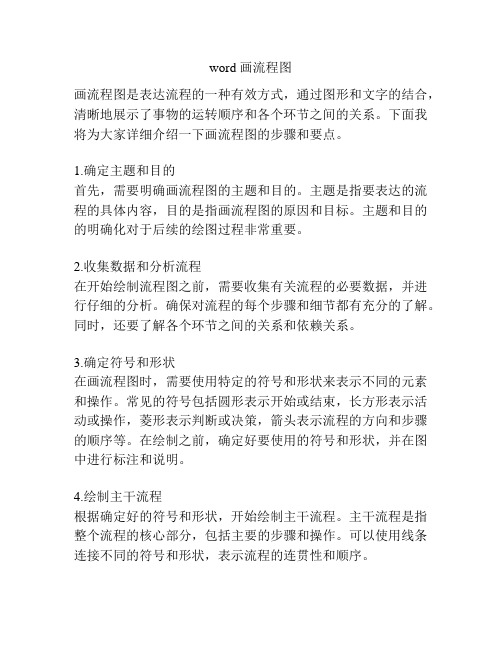
word 画流程图画流程图是表达流程的一种有效方式,通过图形和文字的结合,清晰地展示了事物的运转顺序和各个环节之间的关系。
下面我将为大家详细介绍一下画流程图的步骤和要点。
1.确定主题和目的首先,需要明确画流程图的主题和目的。
主题是指要表达的流程的具体内容,目的是指画流程图的原因和目标。
主题和目的的明确化对于后续的绘图过程非常重要。
2.收集数据和分析流程在开始绘制流程图之前,需要收集有关流程的必要数据,并进行仔细的分析。
确保对流程的每个步骤和细节都有充分的了解。
同时,还要了解各个环节之间的关系和依赖关系。
3.确定符号和形状在画流程图时,需要使用特定的符号和形状来表示不同的元素和操作。
常见的符号包括圆形表示开始或结束,长方形表示活动或操作,菱形表示判断或决策,箭头表示流程的方向和步骤的顺序等。
在绘制之前,确定好要使用的符号和形状,并在图中进行标注和说明。
4.绘制主干流程根据确定好的符号和形状,开始绘制主干流程。
主干流程是指整个流程的核心部分,包括主要的步骤和操作。
可以使用线条连接不同的符号和形状,表示流程的连贯性和顺序。
5.添加分支和判断在主干流程的基础上,根据实际情况,添加分支和判断的部分。
分支表示流程的不同走向和选择,判断表示根据某个条件或判断的结果进行不同的处理或决策。
6.添加其他细节绘制完主干流程、分支和判断后,还可以添加一些其他的细节。
例如,可以添加一些注释、说明或解释,使整个流程更加清晰明了。
同时,还可以调整和优化流程图的布局和排版,使其更加美观和易于阅读。
7.检查和修改在绘制完流程图后,需要对其进行仔细的检查和修改。
检查是否有逻辑错误或遗漏,是否有多余或错误的信息等。
及时发现和修改问题,使流程图的准确性和可靠性更好。
以上就是画流程图的主要步骤和要点。
通过细致入微的分析和绘图,我们可以清楚地了解事物的流程和运转方式,提高工作的效率和准确性。
画好的流程图不仅可以帮助我们更好地理解事物的运作规律,还可以为我们的工作和决策提供重要的参考依据。
wps中word怎么制作流程图
WPS中Word制作流程图的方法在WPS中,利用Word制作流程图是一种非常常见且有效的方式来展示流程、表达思想和传达信息。
本文将介绍如何在WPS中使用Word制作流程图,通过简单的步骤来完成这一任务。
步骤一:打开WPS Word首先,打开WPS办公套件,进入Word文档编辑器。
在创建新文档或打开现有文档后,即可开始制作流程图。
步骤二:插入形状在Word中,制作流程图首先需要插入各种形状来表示不同的步骤或元素。
点击菜单中的“插入”选项卡,找到“形状”或“图形”按钮,选择合适的形状,例如矩形、圆形、菱形等。
步骤三:连接形状接下来,将各个形状连接起来,形成完整的流程图。
在每个形状的边缘找到连接点,用鼠标点击并拖动至其他形状的连接点,即可建立连接线。
步骤四:添加文字在每个形状中添加文字,用于说明该步骤或元素的作用。
点击相应形状,直接在形状内部输入文字。
可以调整字体、字号、颜色等样式,以使文字更加清晰易读。
步骤五:美化流程图为了让流程图更加美观和易懂,可以对形状和线条进行样式设置。
可以修改形状的颜色、边框、填充等属性,调整连接线的风格、箭头和粗细。
步骤六:保存和导出制作完成后,记得保存文档,以便日后查看或编辑。
如果需要分享流程图,可以将其导出为图片或PDF格式,方便他人查看和使用。
通过上述简单的步骤,您就可以在WPS中使用Word制作带有流程图的文档了。
流程图的清晰展示可以帮助您更好地表达思想和组织信息,提高工作效率和沟通效果。
希望以上内容对您有所帮助!。
word绘制流程图
word绘制流程图Word绘制流程图。
在日常工作中,流程图是我们经常需要使用的一种图表,它可以清晰地展示出一个流程的各个环节和步骤,帮助我们更好地理解和把握工作流程。
而在Word中,我们也可以很方便地绘制出各种流程图,下面就让我们一起来学习一下在Word中如何绘制流程图。
第一步,打开Word文档。
首先,我们需要打开一个新的Word文档,或者是在已有的文档中找到我们需要绘制流程图的位置。
第二步,插入图形。
在Word中,我们可以通过“插入”选项卡中的“形状”来插入各种图形。
在绘制流程图时,常用的图形包括矩形、菱形、圆形等。
我们可以根据实际需要选择合适的图形来表示流程图中的各个环节或步骤。
在绘制流程图时,各个步骤之间通常需要用箭头或者直线来连接起来,以表示它们之间的逻辑关系。
在Word中,我们可以通过“插入”选项卡中的“形状”来插入线条,然后将线条连接到各个图形上,从而形成完整的流程图。
第四步,添加文本。
在每个图形中,我们通常需要添加一些文字来说明这个步骤的具体内容。
在Word中,我们可以双击图形,然后在图形中输入我们需要的文字。
同时,我们也可以通过“插入”选项卡中的“文本框”来插入文本框,然后将文本框放置在合适的位置,输入我们需要的文字。
第五步,美化流程图。
为了让流程图看起来更加美观和清晰,我们可以对图形进行一些美化处理。
比如,我们可以调整图形的颜色、大小和样式,使其更加符合我们的需求。
同时,我们也可以调整箭头或者线条的样式和粗细,以使其更加符合整个流程图的整体风格。
在绘制流程图的过程中,有时候我们可能需要对整个流程图的布局进行调整,以使其更加紧凑或者更加清晰。
在Word中,我们可以通过拖动图形或者调整线条的位置来实现布局的调整,从而使整个流程图看起来更加整齐和美观。
第七步,保存流程图。
当我们完成了流程图的绘制之后,别忘了及时保存我们的工作成果。
在Word中,我们可以通过“文件”选项卡中的“保存”来保存我们的文档,以便日后需要时能够随时找到我们的流程图。
word一键生成流程图箭头怎么弄出来
Word一键生成流程图箭头怎么弄出来
在Microsoft Word中,生成流程图并添加箭头是非常常见的需求。
本文将详细介绍如何在Word中使用自带的工具快速生成流程图并添加箭头,让您轻松完成专业的文档制作。
步骤一:插入流程图
1.打开Microsoft Word,定位到您希望插入流程图的位置。
2.点击菜单栏中的“插入”选项卡。
3.在插入选项卡中,找到“形状”或“插入形状”按钮,点击打开形状库。
4.在形状库中选择所需的流程图形状,比如矩形或圆角矩形,然后将其
拖动到文档中。
步骤二:连接流程图
1.将多个形状拖动到文档中,并调整它们的位置以构建完整的流程图。
2.在两个形状之间的连接点上单击鼠标右键。
3.选择“连接”或“连接形状”选项,然后通过拖动鼠标来绘制连接线,将
一个形状与另一个形状连接起来。
步骤三:添加箭头
1.点击要添加箭头的连接线,确保连接线被选中。
2.在菜单栏中找到“形状格式”或“格式”选项卡。
3.在“形状格式”选项卡中,您可以选择“线条箭头”或“线条末端样式”等
选项,然后选择您希望添加的箭头样式。
4.点击箭头样式,将箭头添加到连接线的末端。
结论
通过上述简单的步骤,您可以在Microsoft Word中快速生成流程图并添加箭头,使您的文档更加清晰和专业。
希望本文能帮助您提高文档的制作效率,让您在工作中得心应手。
祝您使用愉快!。
word文档怎么做流程图
word文档怎么做流程图在Word文档中制作流程图,可以帮助我们清晰地展现出一个流程的步骤和关联,使得复杂的流程变得简单易懂。
下面,我将介绍如何在Word文档中制作流程图。
第一步,打开Word文档,选择“插入”选项卡,点击“形状”按钮,选择“流程图”中的图形。
第二步,在文档中拖动鼠标,绘制出流程图中的各个步骤框。
可以选择矩形框、菱形框、圆角矩形框等不同形状的框来表示不同的步骤。
第三步,在每个步骤框内部输入相应的文字,描述该步骤的内容。
可以使用Word文档中的文字框工具,使得文字和框体更加美观。
第四步,连接各个步骤框,表示它们之间的关联。
可以使用直线连接或箭头连接,以清晰地展现出步骤之间的顺序和逻辑关系。
第五步,添加符号和图标,使得流程图更加生动和直观。
可以在Word文档中插入图片,或者使用Word自带的符号库,来为流程图添加符号和图标。
第六步,调整流程图的布局和样式,使得整个流程图看起来更加整洁和美观。
可以调整框体的大小和位置,修改文字的字体和颜色,以及添加背景色和边框线等。
第七步,保存和分享流程图。
在制作完成后,点击“文件”选项卡,选择“保存”或“另存为”命令,将流程图保存在本地或云端。
也可以将流程图导出为图片格式,方便分享和使用。
通过以上步骤,我们就可以在Word文档中制作出清晰、美观的流程图。
这样的流程图不仅可以用于工作中的流程管理和说明,也可以用于学习和教学中,帮助他人更好地理解和掌握某个流程的步骤和关联。
希望以上内容能够帮助你更好地在Word文档中制作流程图,提高工作和学习的效率和质量。
- 1、下载文档前请自行甄别文档内容的完整性,平台不提供额外的编辑、内容补充、找答案等附加服务。
- 2、"仅部分预览"的文档,不可在线预览部分如存在完整性等问题,可反馈申请退款(可完整预览的文档不适用该条件!)。
- 3、如文档侵犯您的权益,请联系客服反馈,我们会尽快为您处理(人工客服工作时间:9:00-18:30)。
word绘制流程图
Word是一款流行的文字处理软件,它不仅可以编辑和排版文档,还可以用来绘制简单的流程图。
下面是使用Word绘制流
程图的基本步骤和注意事项。
步骤1:打开Word软件并新建一个空白文档。
步骤2:点击“插入”选项卡中的“形状”按钮,在弹出的菜单中
选择需要用到的基本形状,如矩形、圆形、箭头等。
步骤3:通过鼠标在文档中拖动,绘制第一个流程节点的形状。
可以根据需要调整形状的大小和位置,也可以修改形状的填充颜色和边框样式。
步骤4:重复步骤3,绘制出所有流程节点的形状。
可以使用Word的对齐和分布功能,使流程节点排列整齐,并保持相等
的间距。
步骤5:在每个流程节点的形状内部,输入相应的文字,用于
标识和描述该节点的内容。
可以选中文字,通过Word的字体
和段落格式化功能,调整文字的字体、大小、颜色和对齐方式。
步骤6:对于有连线的流程节点,可以使用Word的“连接线”
工具。
点击“插入”选项卡中的“形状”按钮,在弹出的菜单中选
择“直线”或“曲线”,然后通过鼠标在两个流程节点之间绘制一
条连接线。
步骤7:选中连接线,通过鼠标拖动调整连接线的形状和位置,使其与流程节点对齐。
步骤8:添加文字说明。
选中连接线,使用Word的文字框工具,在连接线上方或下方添加文字说明,用于描述连接线的含义和作用。
步骤9:对于有分支的流程图,可以使用Word的“组合”功能。
选中多个流程节点和连接线,点击鼠标右键,在弹出的菜单中选择“组合”选项,把多个形状和连接线组合成一个整体。
步骤10:完成流程图的绘制后,可以对其进行进一步的格式
化和美化。
可以调整流程节点的形状、颜色和边框样式,可以修改连接线的样式和粗细,还可以添加背景色或背景图片等。
绘制流程图时需要注意以下几点:
注意事项1:使用合适的形状和连接线,以清晰地表达流程的
逻辑和结构。
可以根据需要自定义形状和连接线的样式,保持整体风格一致。
注意事项2:注意流程节点和连接线之间的对齐和间距,使流
程图看起来整洁和易读。
注意事项3:文字描述要简明扼要,重点突出。
可以使用不同
的字体、大小和颜色,区分不同的节点和说明。
注意事项4:尽量避免流程图过于复杂和庞大,以免影响阅读
和理解。
可以将复杂的流程图拆分成多个子图,然后用连接线将它们连接起来。
总之,Word是一款简单易用的软件,适合绘制简单的流程图。
通过掌握基本的绘图技巧和注意事项,可以快速绘制出清晰和美观的流程图。
